- 1Unity导入资源解决报错_unity导入lighting box 2 lit 报错
- 2java 像素转rgb,如何在Java中将getRGB(x,y)整数像素转换为Color(r,g,b,a)?...
- 3python的线上订餐系统_基于python的网上订餐系统
- 4python如何做到只在服务启动时执行_在后台启动时执行python脚本
- 5iOS MJRefresh上拉加载功能,每次运行下面都会有“上拉加载”这句话,中英文切换?_mjrefresh 选择语言
- 6Kafka集群搭建 (2.11-0.9.0.1)
- 7域名备案、服务器备案和网站备案有什么区别?_服务器备案和域名备案的区别
- 8智能照片修复软件Topaz Video AI mac中文新增功能_topaz video ai mac 中文
- 9【js】ajax加ContentType的方式_js ajax content-type
- 10Python:环境变量配置方法 详细教程_设置python环境变量配置
高斯-赛得尔迭代式 c++_高斯ALT 71,一把让你意想不到的机械键盘
赞
踩
我记得我入坑机械键盘的第一把键盘是108键的,因为我觉得键盘就应该是这样,不完整的键位还叫键盘么?但是我渐渐发现事实上键盘上的好多按键我基本很少用或者不用,那么我有必要把桌面本来就紧凑的空间留给那些我不用的按键么?在想通了这个问题之后,我爱上了68键键位设计,今天要体验的一把不太一样的68键键位机械键盘高斯ALT71,额好吧,或许它更应该叫做71键键盘。
这是我第一次尝试高斯,以前知道高斯的入门87键GS87以及104键GS104键盘性价比很高,但是一直没有体验过,这一次尝试高斯的ALT 71也算是圆了我的梦。
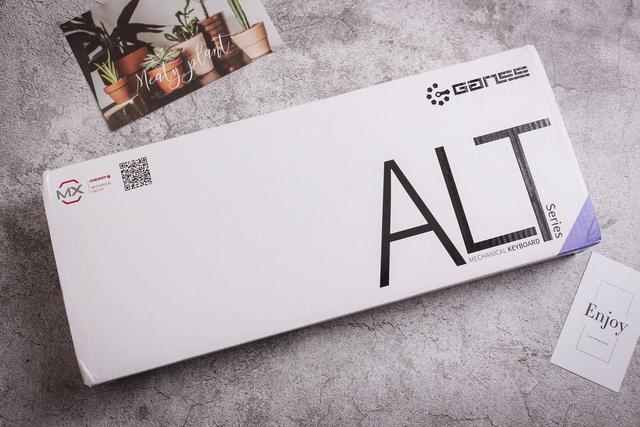
产品的配件还是很厚道的,有送键盘透明保护壳还有钢丝拔键器以及用于蓝牙连接供电的两节七号电池,还有个黑色的黑色塑料可能大家有些陌生,这个是什么我们后面再将谜底揭开。

拿去透明保护壳来看看这款高斯71键的键盘究竟啥样,这款键盘目前在售的有两个配色,一个是眼前的黑色墨金石配色还有一个就是白色的靛金石配色。这个墨金石的黑色会稍有些灰的感觉,搭配明黄色作为点缀,外观还是很漂亮的。

超窄边框的设计符合大部分人的审美,其实把键盘设计成窄边框是最简单的设计,因为不用多思考,因为窄边框确实不会难看,再搭配上这种小尺寸配列,精致的感觉油然而生。

这个配套的黑色键帽还是很有特点的,因为在它表面的字符同样为黑色,所以按键上的字符会有点不太明显,但是正是这种不太明显体现出了这款键帽的不同。

基本上每颗键帽之间都是紧密地靠在一起的,当然在方向键的左键会与Ctrl键稍有一点间隔。

我不太喜欢悬浮式的键盘,这种不能看到轴体的设计我是买账的,整个键盘不光键帽会有弧度设计,键盘整体也会有一定的倾斜角度,这样一来使用这款键盘的时候不需要是有键盘托就能用。

ALT 71具备两种连接模式,一种是蓝牙连接,一种是有线连接,有线连接采用Type-C键线分离的设计,插口布置在了键盘左上角靠近Esc键附近的位置。

无线模式下采用两节七号电池供电,相比于内置充电电池来说7号电池只要平时有备电池的话,就不用担心电池突然没有了之后束手无策的问题。

键盘没有配备脚撑,只有一种高度。键盘四个角有配橡胶脚垫作为支撑,同时无线模式的开关也布置在了背面电池槽的旁边。

因为键盘才有紧凑设计,所以正面是没有指示灯的位置的,指示灯布置在了背面中间下部的位置,一共三颗指示灯用来表示键盘的状态。

轴体为樱桃MX轴体,虽然说目前樱桃轴的手感已经不如早些年,但是有句老话叫做“瘦死的骆驼比马大”,樱桃轴依然是量产键盘的第一选择。常见的黑、红、茶、青几种轴体中,个人还是更喜欢红轴的线性手感。

大键位方面是更为常见的卫星轴设计,可以明显的看到高斯对于这款ALT 71的大键位是有调教的,在卫星轴下方会有润滑脂进行润滑,涂入的润滑脂能够有效地减少大键位的杂音,让大键位手感更干脆不拖沓。

键帽采用的PBT材质镭雕工艺,以目前的工艺来看PBT耐用不打油这点完全没问题,镭雕工艺也是经得起时间考验的,不会那么容易磨损掉。

键帽的做工实际上是可以的,首先注塑的水口比较隐蔽,边角也有打磨处理,大键位也没有明显的变形。

这款ALT 71键盘是有点不一般的,不一般表现在方向键上方的三个按键,因为这三个按键是可以进行拆卸的,通过拆卸可以让这把键盘在71键和68键之间切换。

这三个按键的拆卸不需要键键盘全部拆开,只要用拔键器夹住轴体的上下两端就能将其取下。

取下之后可以将前面提到的键盘中附赠的黑色塑料块卡在这个转角处,这样一把71键的键盘就变成一个常见的68键机械键盘。

取消了三个按键之后键位会稍有些改变,原本上方的四个键帽也要随之进行更换。

当然切换到68键之后几个键帽会稍有些别扭,比如PgUp的高度要比旁边的按键要矮一些,不过一点点高度的不同并不是大问题。

个人觉得这三个按键其实不拆更好一些,因为在不改变键盘总体尺寸的情况下多几个按键并不是坏事。这三个按键其实更好的玩法就是作为一个试轴器,热插拔的设计轻松更换不同的轴体,在这三个按键上可以体验不同的轴体的手感确实很有意思。

再来说实际使用,这把ALT 71支持记录5个蓝牙设备,不同的蓝牙设备更换通过Fn+QWERT几个按键实现,并且更换不同的设备过程中,下方的指示灯会亮起不同颜色灯进行提示。

ALT 71支持Windows与Mac双系统,而且对于Mac系统非常友好,因为它可以在Mac中不需要设置就能实现对Mac的操作,而且通过Fn与数字键的组合还能实现Mac上的多媒体快捷操作。

实际使用过程中蓝牙连接稳定快速,打字的过程中没有延迟,感觉和有线键盘输入没差别。另外按键手感很不错,尤其是大键位表现值得表扬,手感回弹有力,按键音纯正无杂音,打字过程确实很舒服。

对于一般人来说F区其实使用的频率是非常低的,舍去了F区以及数字区还有部分按键其实是很方便的,小巧的外形设计单手就能完全掌控,配合笔记本使用很合适,而且小巧的尺寸加上支持蓝牙连接日常携带起来也方便,习惯了机械键盘的手感,更多时候我都愿意带上我的键盘出门,那这个ALT 71就体现出了它的存在意义。

最后放一些美图吧,ALT 71搭配我的小巧罗技无线鼠感觉很搭~






最后总结一下,高斯的这款ALT 71确实不错,扎实的做工与舒适的手感以及独特的可调整为68键的设计,还有实用性很强的背面指示灯设计都很用心。对于Mac系统的友好支持可以说是意外收获了,如果你也想要一把小巧方便的小尺寸键盘,高斯的这款ALT 71我觉得你可以试一试~
全文完,感谢观看。


